Перемещение рамки выделения
Следуйте нижеприведенному руководству, чтобы переместить только рамку выделения, а не точки, входящие в выделенную область.
- По желанию. Для более точного размещения рамки выполните команду View › Show › Grid (Вид › Показать › Сетка) или перетащите направляющую(ие) линию(и) горизонтальной или вертикальной линейки. Также выполните команды View › Snap To › Guides (Вид › Прикрепить к › Направляющие линии) и/или View › Snap To › Grid (Вид › Прикрепить к › Сетка).
- Активизируйте любой инструмент выделения.
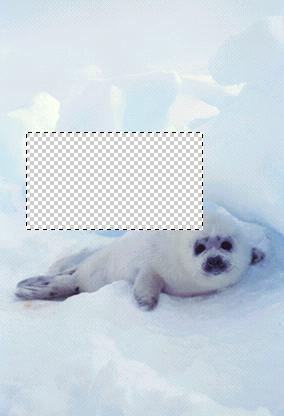
Рис. 5.26. Результат удаления выделенной области из слоя
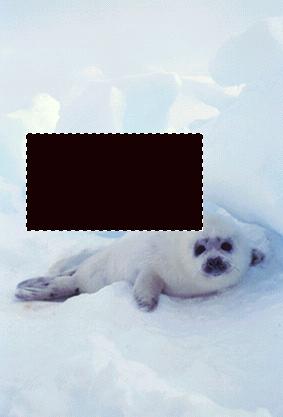
Рис. 5.27. Результат удаления выделенной области из фона
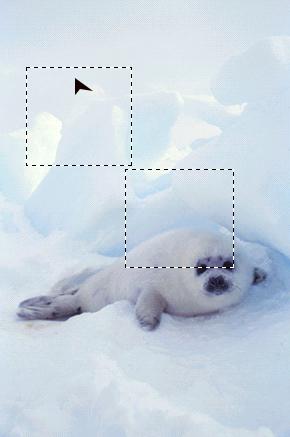
Рис. 5.28. Перемещение рамки выделения